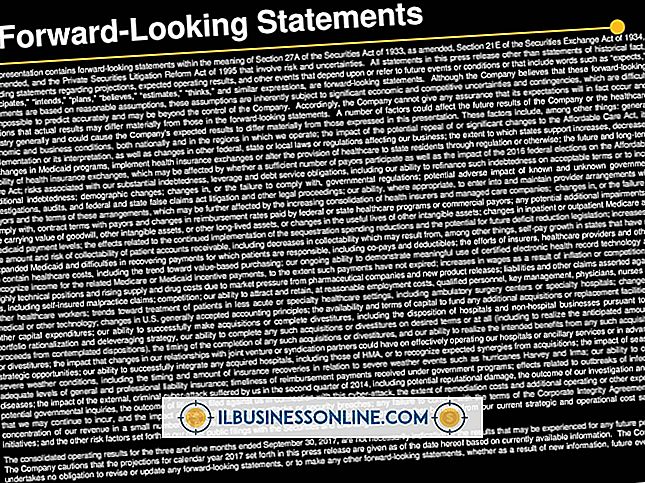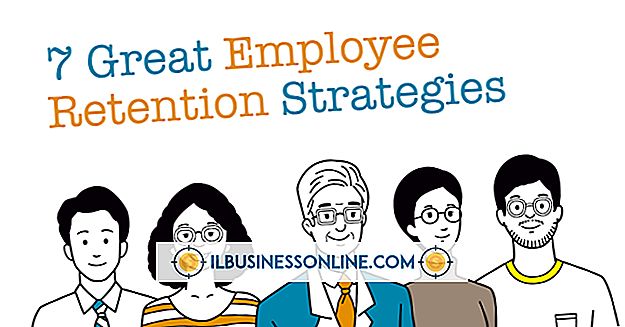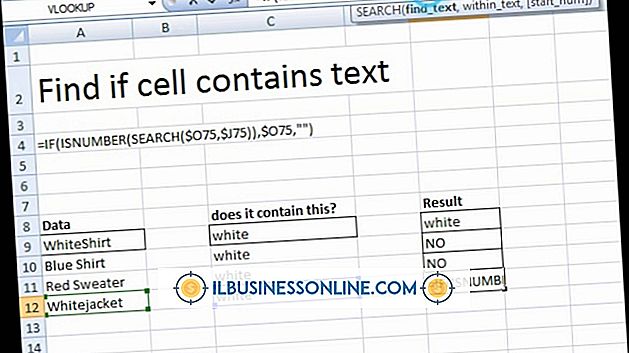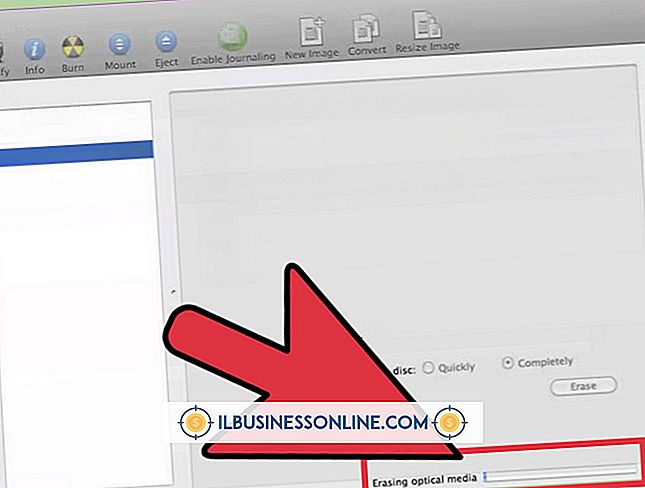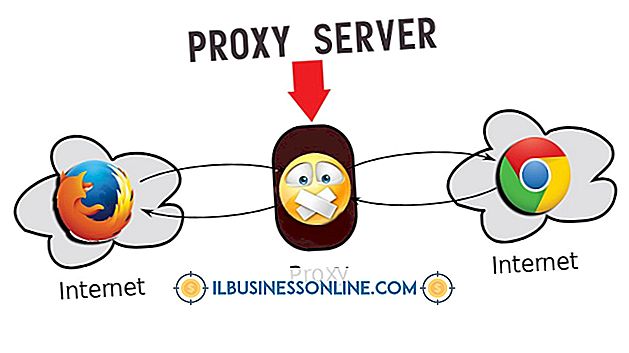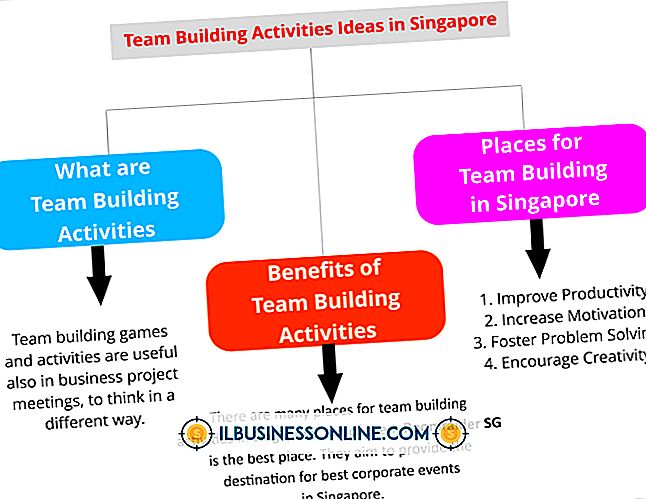आउटलुक में टूटे हुए आरएसएस फ़ीड को कैसे ठीक करें

जब Microsoft Outlook में RSS फ़ीड को तोड़ दिया जाता है, तो मरम्मत का सबसे आसान तरीका इसे फिर से बनाना है। RSS फ़ीड कई कारणों से अनसंकटित हो सकते हैं, या केवल एक सत्र के लिए भी टूट सकते हैं। कभी-कभी फ़ीड अपडेट करना बंद कर देती है। दूसरी बार, वेबसाइट पते बदलती है। Microsoft Outlook 2007 ने RSS फ़ीड्स के साथ निरंतर समस्याओं का अनुभव किया; हालाँकि, यह Outlook 2010 में हल किया गया प्रतीत होता है। RSS फ़ीड्स को आपके Outlook फ़ोल्डर सूची में "RSS सदस्यताएँ" नामक फ़ोल्डर में संग्रहीत किया जाता है।
जल्दी ठीक
1।
"नेविगेशन फलक" के नीचे "फ़ोल्डर" बटन पर क्लिक करें।
2।
फ़ोल्डर का विस्तार करने के लिए "नेविगेशन फलक" में "आरएसएस सदस्यता" पर क्लिक करें।
3।
उस RSS फ़ीड पर क्लिक करें जिसने अपडेट करना बंद कर दिया है। यह आउटलुक को स्वचालित अपडेट सूची में फ़ीड को फिर से जोड़ने के लिए मजबूर करता है।
टूटी हुई फ़ीड निकालें
1।
"नेविगेशन फलक" के नीचे "फ़ोल्डर" बटन पर क्लिक करें।
2।
फ़ोल्डर का विस्तार करने के लिए "नेविगेशन फलक" में "आरएसएस सदस्यता" पर क्लिक करें।
3।
टूटी हुई RSS फ़ीड का चयन करें।
4।
कीबोर्ड पर "हटाएं" दबाएं, या "होम" टैब पर "हटाएं" समूह में "हटाएं" बटन पर क्लिक करें। विलोपन की पुष्टि करने के लिए "हां" पर क्लिक करें।
आरएसएस फ़ीड की फिर से सदस्यता लें
1।
उस वेबसाइट पर नेविगेट करें जिसे आप सदस्यता देना चाहते हैं। नारंगी "आरएसएस" बटन पर क्लिक करें। यह आपको दूसरे वेबपेज पर लाता है। वेब पते का चयन करें, और URL की प्रतिलिपि बनाने के लिए \ कीबोर्ड पर "Ctrl" और "C" दबाएं।
2।
"फ़ाइल" मेनू से "जानकारी" चुनें, और आउटलुक में "खाता सेटिंग्स" ड्रॉप-डाउन मेनू पर क्लिक करें। "खाता सेटिंग" चुनें।
3।
"आरएसएस फ़ीड" टैब पर "नया" पर क्लिक करें।
4।
"आरएसएस फ़ीड का स्थान दर्ज करें जिसे आप आउटलुक में जोड़ना चाहते हैं" फ़ील्ड में क्लिक करें, और वेबसाइट के URL को कॉपी करने के लिए कीबोर्ड पर "Ctrl" और "V" दबाएं।
5।
"जोड़ें" बटन पर क्लिक करें, फिर "ओके" बटन पर क्लिक करें।